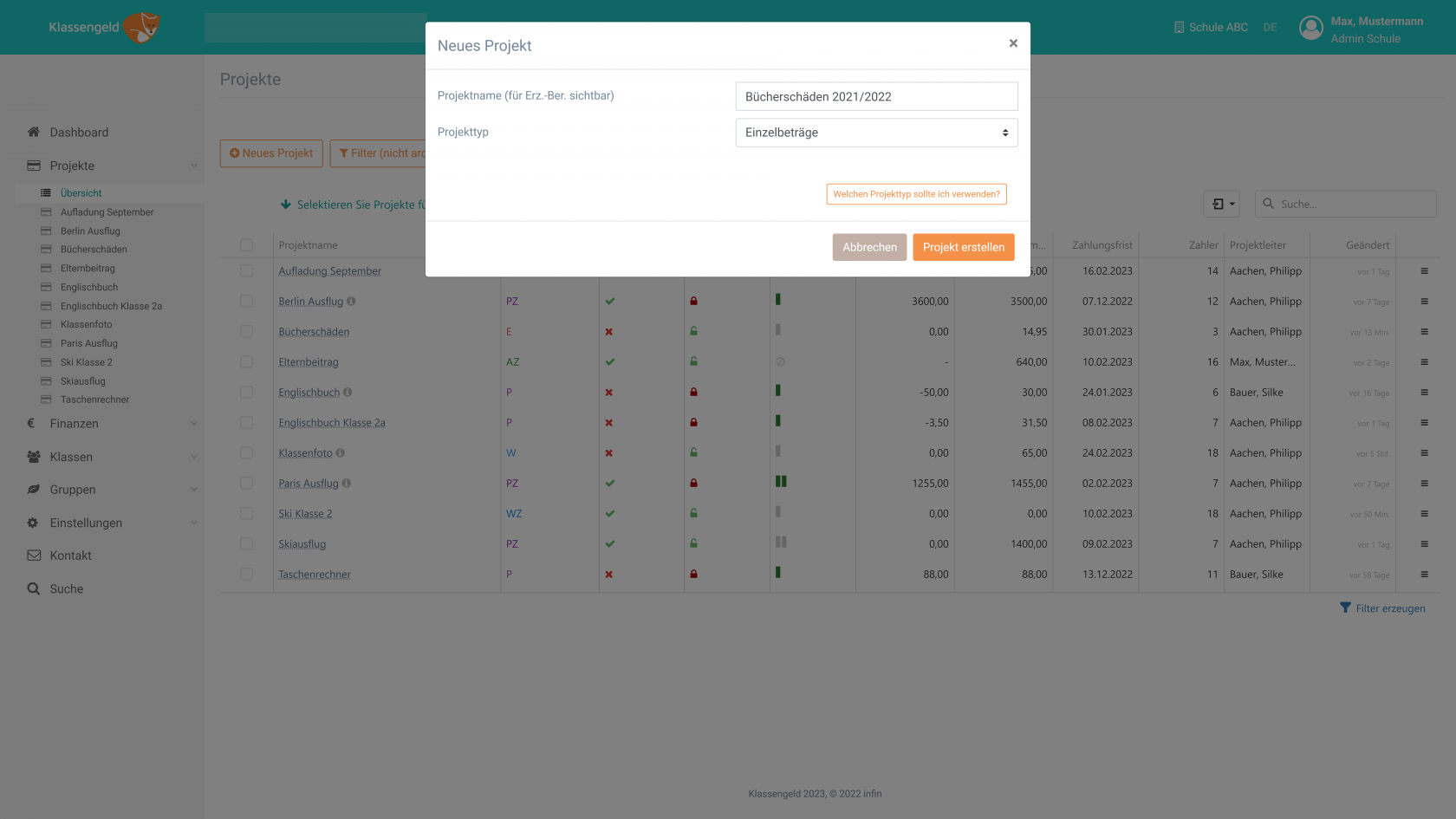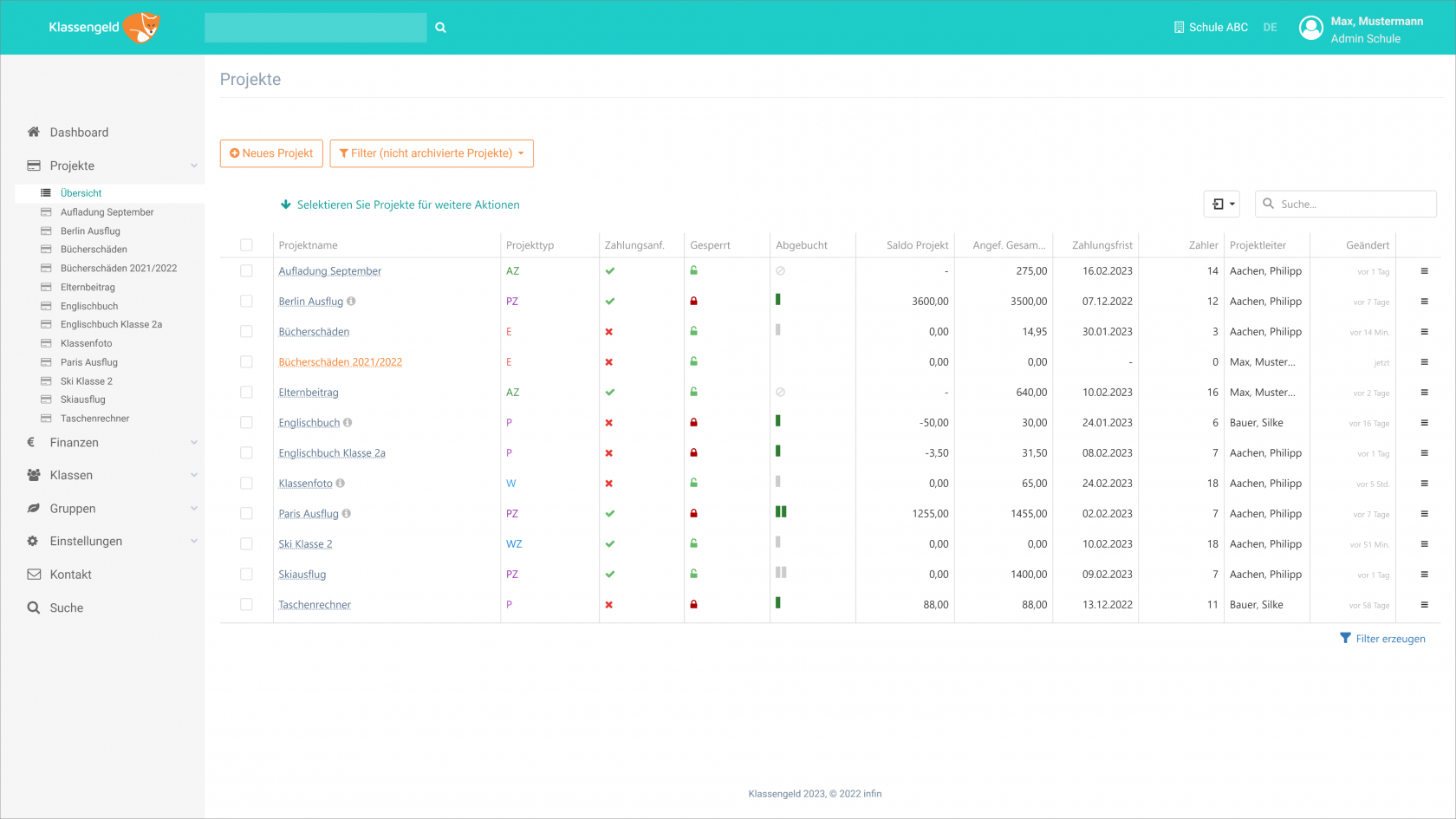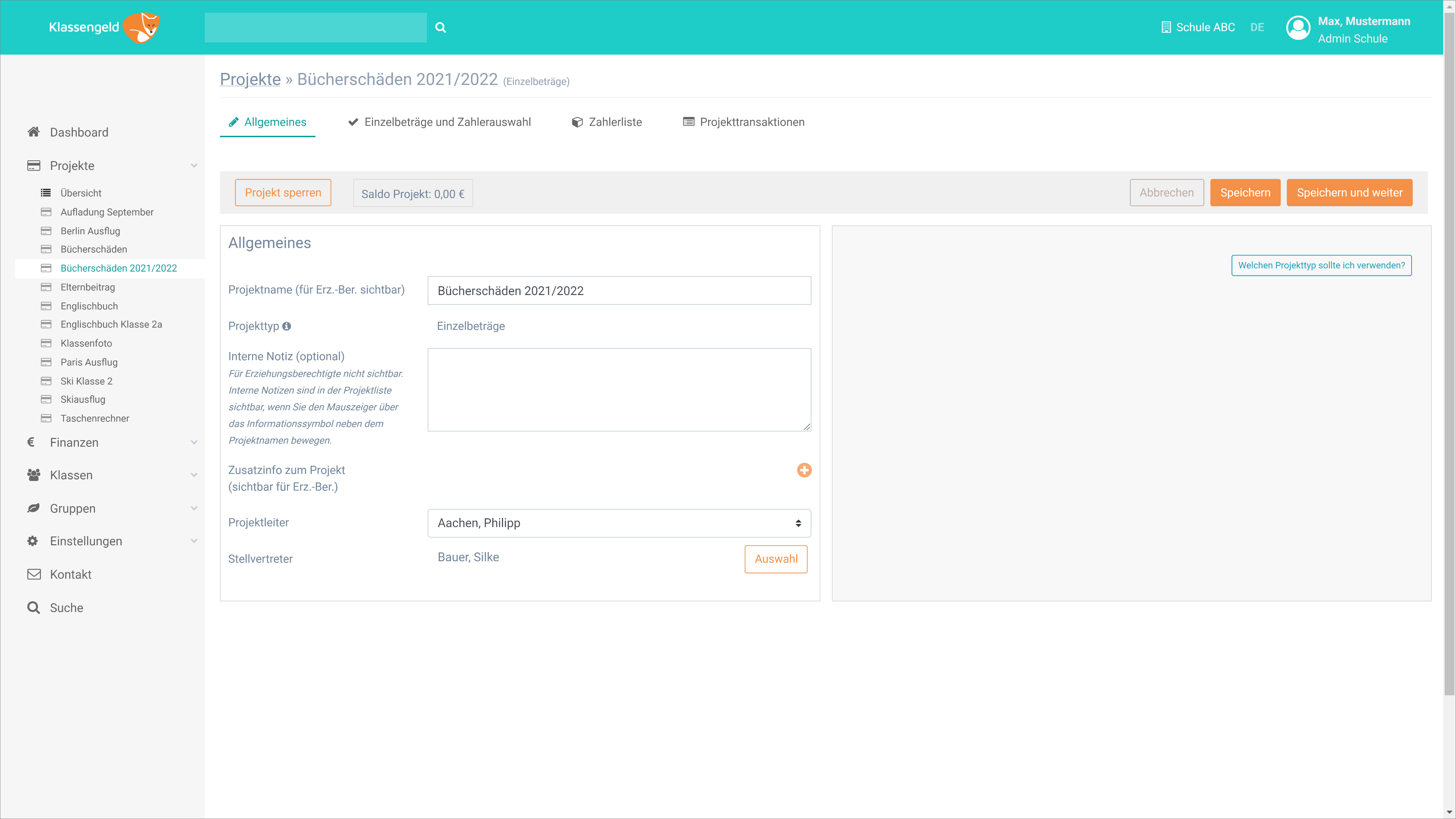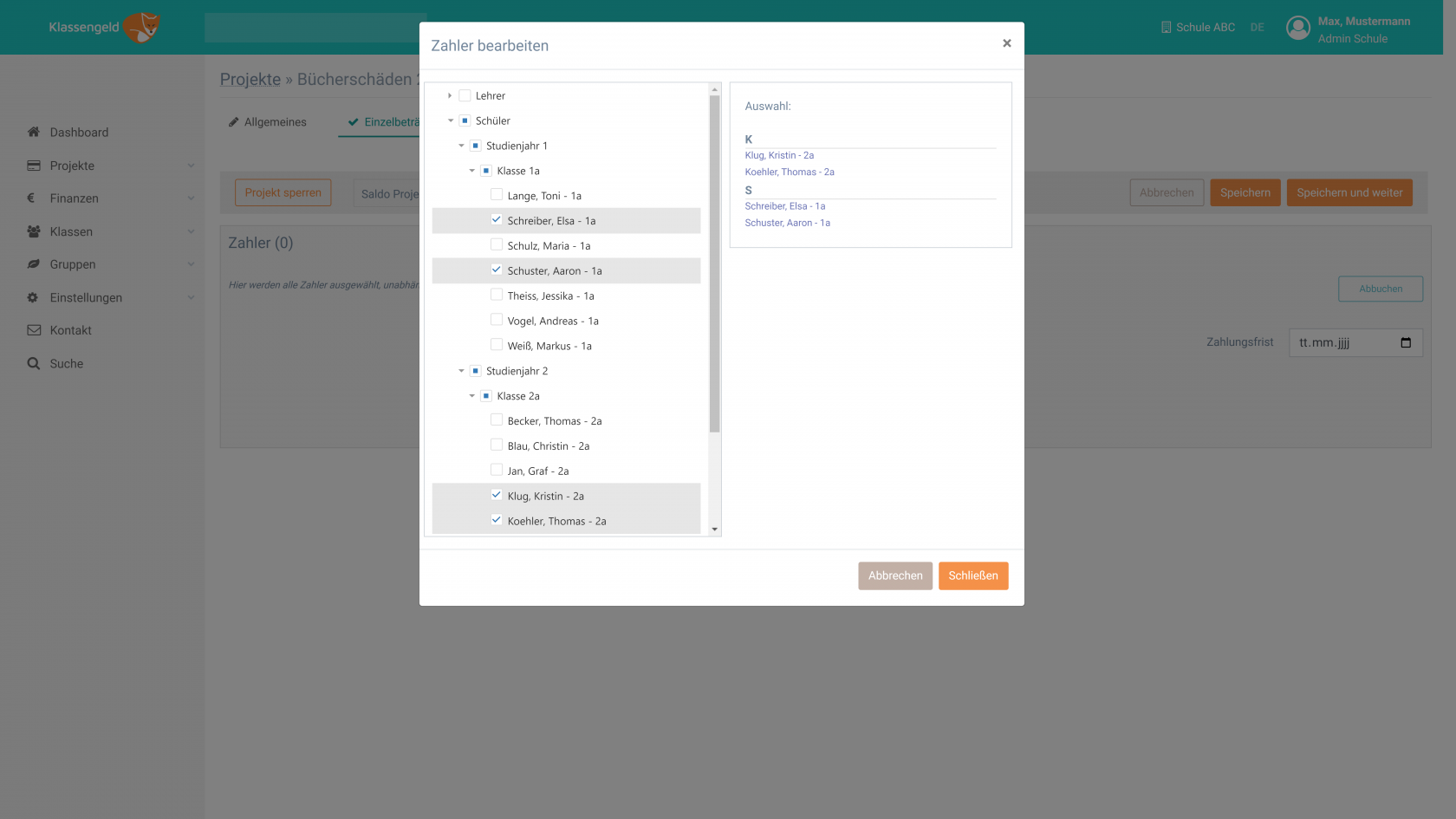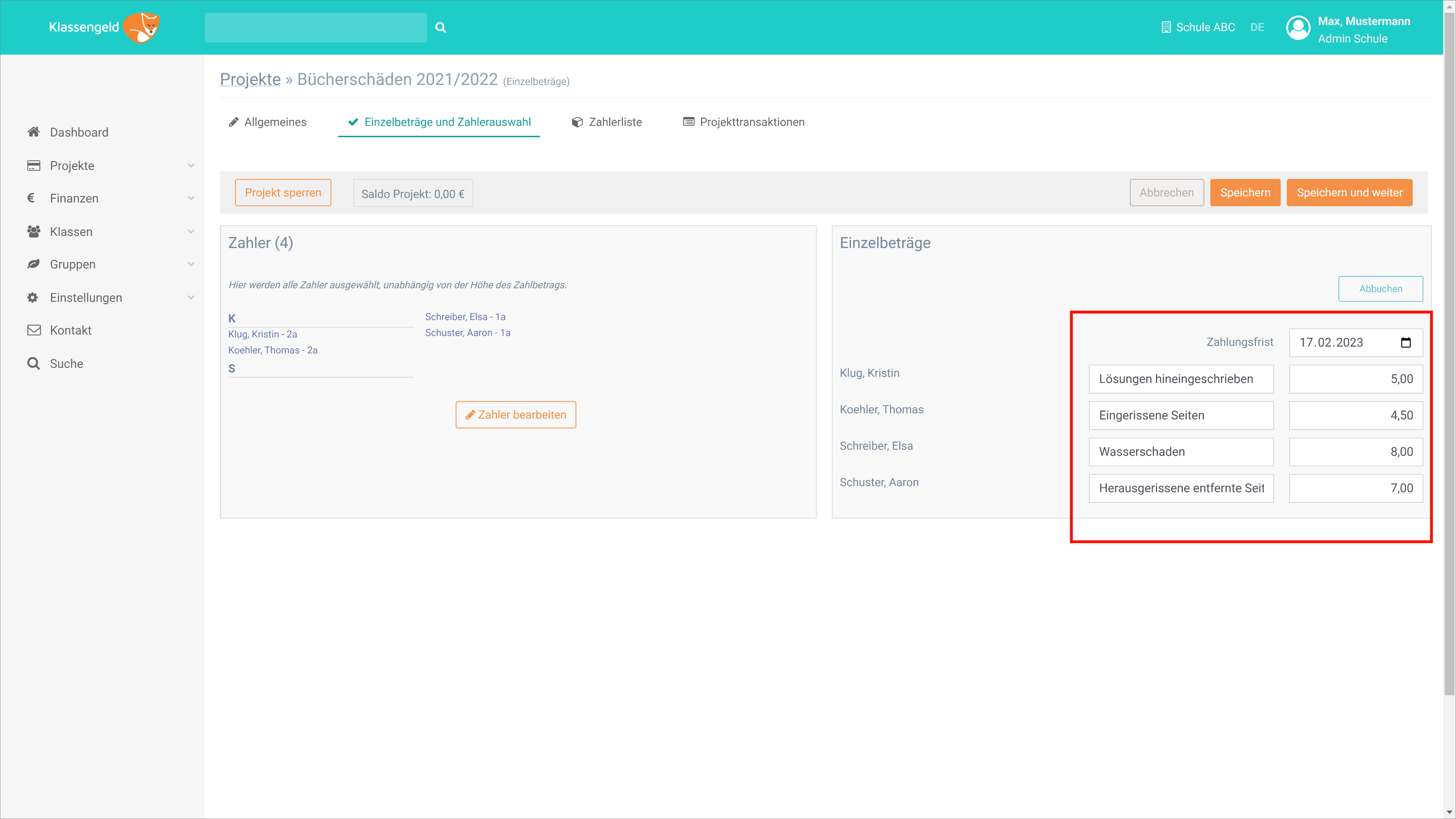Projekttyp: Einzelbeträge
Wer kann diese Funktion nutzen?
- Admin-Benutzer
- Lehrkräfte
Beschreibung: Jeder Teilnehmer zahlt einen anderen Betrag. Wenn der Saldo des Schülerkontos ausreicht, ist es nicht notwendig, eine Zahlungsanforderung an die Erziehungsberechtigten zu senden.
Beispiel: Zahlung von Bücherschäden am Ende des Schuljahres.
Anleitung
- Klicken Sie auf die Schaltfläche Neues Projekt erstellen, die Sie im Dashboard oder in der Projektübersicht finden.
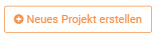
- Geben Sie dem Projekt einen Namen, wählen Sie als Projekttyp Einzelbeträge und klicken Sie auf die Schaltfläche Projekt erstellen.
Der Name ist für die Eltern sichtbar. Wir empfehlen daher einen beschreibenden und verständlichen Namen.
Tipp: Wenn Sie nicht sicher sind, welchen Projekttyp Sie verwenden sollen, können Sie jederzeit den Ratgeber einsehen.
- Nachdem Sie das Projekt erstellt haben, landen Sie in der Projektübersicht, wo das neue Projekt orange markiert ist. Klicken Sie auf den Namen, um es zu öffnen.
-
Registerkarte Allgemeines
Geben Sie die erforderlichen Informationen auf der Registerkarte Allgemeines ein und klicken Sie auf die Schaltfläche Speichern und weiter.
Erläuterung der einzelnen Felder:
Projektname (Pflichtfeld): Der Projektname kann hier bei Bedarf jederzeit geändert werden.
Projekttyp: Nach der Erstellung des Projekts kann der Projekttyp nicht mehr geändert werden. Wenn Sie einen Fehler gemacht haben, müssen Sie das Projekt löschen und ein neues Projekt erstellen.
Interne Notiz (optional): Für Erziehungsberechtigte nicht sichtbar. Interne Notizen sind in der Projektübersicht sichtbar, wenn Sie den Mauszeiger über das Informationssymbol neben dem Projektnamen bewegen.
Zusatzinfo zum Projekt (optional): Sie können ein oder mehrere Dokumente jeglicher Art hochladen. Das kann zum Beispiel eine Karte, eine Packliste oder ein Veranstaltungsprogramm sein. Diese sind für die Erziehungsberechtigten im Elternportal sichtbar.
Projektleiter: Verantwortliche Person für das Projekt. Lehrkräfte dürfen keine Projekte für andere Kollegen erstellen. Die Lehrkräfte können nur ihre eigenen Projekte oder die Projekte, für die sie stellvertretend verantwortlich sind, sehen.
Stellvertreter (optional): Der Stellvertreter kann alles im Projekt bearbeiten, außer das Feld Projektleiter.
-
Registerkarte Einzelbeträge und Zahlerauswahl
Auf der Registerkarte Einzelbeträge und Zahlerauswahl legen Sie den Betrag fest, der von jedem der Projektteilnehmer abgebucht werden soll.
Wählen Sie zunächst die Zahler aus. Klicken Sie dazu auf die Schaltfläche Zahler bearbeiten.
Klicken Sie auf Speichern, um die Zahlerliste in der rechten Box anzuzeigen.
Erläuterung der einzelnen Felder:
Beschreibung (optional): Eine kurze Erklärung.
Betrag (Pflichtfeld): Der Betrag, der dem Schülerkonto abgebucht wird.
Zahlungsfrist (Pflichtfeld): Datum, an dem Sie den Betrag vom Schülerkonto abbuchen wollen.
Zahler (Pflichtfeld): Alle Projektteilnehmer.
Ändern Sie die Beschreibung, falls gewünscht, und legen Sie einen Betrag für jeden Zahler fest. Setzen Sie auch eine Zahlungsfrist.
Klicken Sie auf die Schaltfläche Speichern und weiter.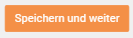
-
Registerkarte Zahlerliste
Erläuterung der einzelnen Felder:
Name: Nachname und Vorname des Schülers.
Bezeichnung: Die Bezeichnung ist auf der vorherigen Registerkarte angegeben.
Einzelbetrag: Auf der vorherigen Registerkarte festgelegt. -
Registerkarte Projekttransaktionen
Die Projekttransaktionen werden in einem separaten Beitrag erläutert. -
Beträge von Schülerkonten abbuchen
Das Projekt ist nun vollständig. Sobald der Zahlungstermin erreicht ist, können Sie den Betrag von den Schülerkonten abbuchen.
Feldbeschreibungen
Registerkarte: Allgemeines
Projektname (Pflichtfeld): Der Projektname kann hier bei Bedarf jederzeit geändert werden.
Projekttyp: Nach der Erstellung des Projekts kann der Projekttyp nicht mehr geändert werden. Wenn Sie einen Fehler gemacht haben, müssen Sie das Projekt löschen und ein neues Projekt erstellen.
Interne Notiz (optional): Für Erziehungsberechtigte nicht sichtbar. Interne Notizen sind in der Projektübersicht sichtbar, wenn Sie den Mauszeiger über das Informationssymbol neben dem Projektnamen bewegen.
Zusatzinfo zum Projekt (optional): Sie können ein oder mehrere Dokumente jeglicher Art hochladen. Das kann zum Beispiel eine Karte, eine Packliste oder ein Veranstaltungsprogramm sein. Diese sind für die Erziehungsberechtigten im Elternportal sichtbar.
Projektleiter: Verantwortliche Person für das Projekt. Lehrkräfte dürfen keine Projekte für andere Kollegen erstellen. Die Lehrkräfte können nur ihre eigenen Projekte oder die Projekte, für die sie stellvertretend verantwortlich sind, sehen.
Stellvertreter (optional): Der Stellvertreter kann alles im Projekt bearbeiten, außer das Feld Projektleiter.
Registerkarte: Einzelbeträge und Zahlerauswahl
Beschreibung (optional): Eine kurze Erklärung.
Betrag (Pflichtfeld): Der Betrag, der dem Schülerkonto abgebucht wird.
Zahlungsfrist (Pflichtfeld): Datum, an dem Sie den Betrag vom Schülerkonto abbuchen wollen.
Zahler (Pflichtfeld): Alle Projektteilnehmer.
Registerkarte: Zahlerliste
Name: Nachname und Vorname des Schülers.
Bezeichnung: Die Bezeichnung ist auf der Registerkarte Einzelbeträge und Zahlerauswahl angegeben.
Einzelbetrag: Auf der Registerkarte Einzelbeträge und Zahlerauswahl festgelegt.
Registerkarte: Projekttransaktionen
Die Projekttransaktionen werden in einem separaten Beitrag erläutert.